发布时间:2021-11-03 16: 51: 35
现在的许多阅读软件都有一个听书功能,确实是非常实用,当眼睛累了看不动的时候,完全可以用耳朵听书。但是当我们想听自己写的文本时该怎么办呢?GoldWave这款小巧实用的软件就为这个问题带来了解决方案,下面我来介绍一下使用GoldWave将文本转换为音频的方法。
首先进入到软件主界面后,我们需要找到语音转换器才能进行接下来的操作。点击软件上部操作栏中的工具菜单,点击打开转换器。
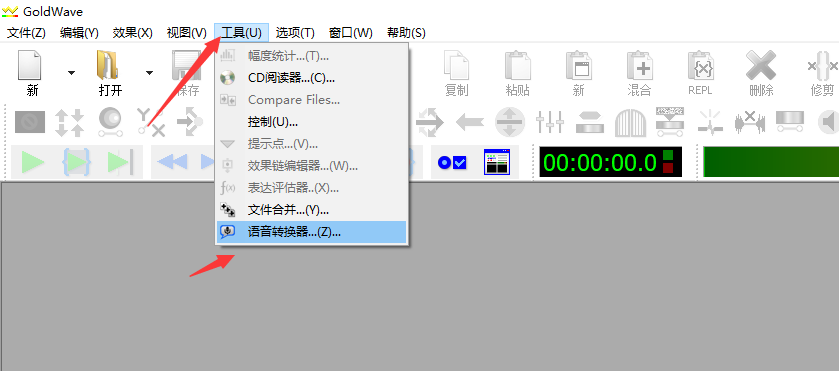
进入语音转换器界面后,我们可以看到其正中间有一个文本编辑菜单,我们可以直接在此输入文本内容,亦或是将复制好的文本粘贴至此处。同样也可以通过点击文件从文件夹中导入文本。但是值得注意的是,GoldWave只能导入Text格式的文本,所以我们在输入的时候尽量直接以Text格式输入,这样就可直接导入。
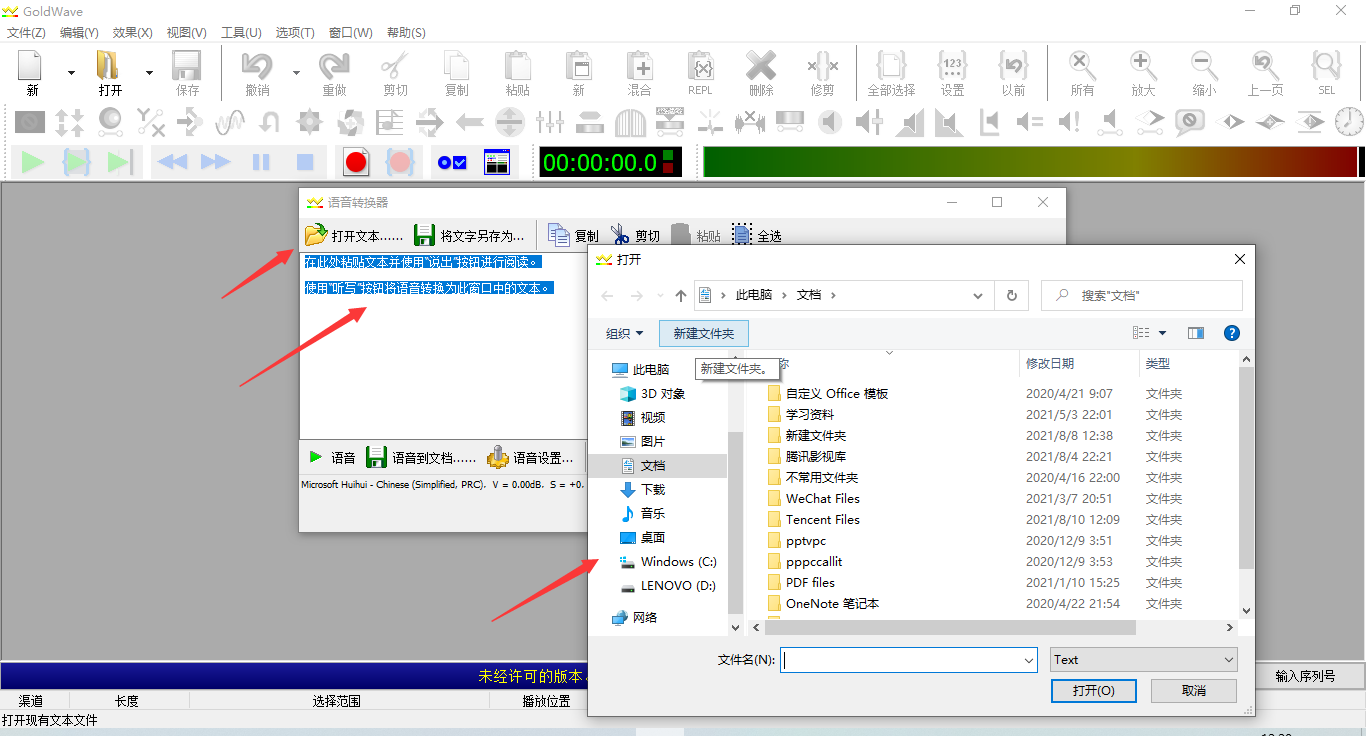
在导入文本后,我们就能通过软件来朗读文本了,只需要点击语音转换器左下角的“语音”按钮即可将文本转换为语音并进行朗读。
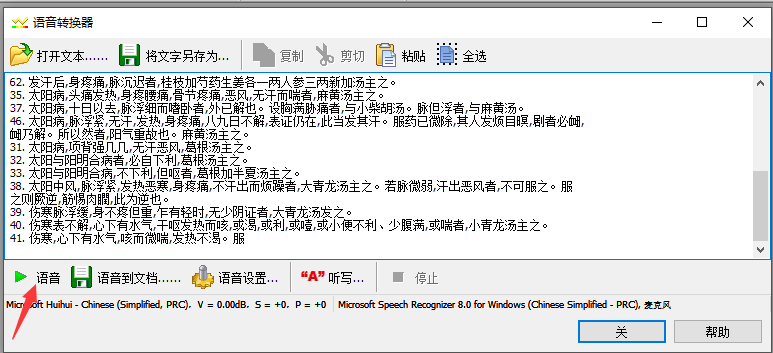
软件原始的阅读音频速度略微有点快,如果不习惯的话我们也能对其进行一些调整,这样我们听起来会更加舒适一些。
点击下方“语音设置”,打开语音设置窗口首先我们可以选择不同的语音,针对不同的语言GoldWave提供了多种不同的语音,我们可以根据喜好来选择自己喜欢的语音。同时,我们也可以在下方对音频的音量,速度,音调以及速率等属性进行必要的调节,以保证音频能够更清晰悦耳。
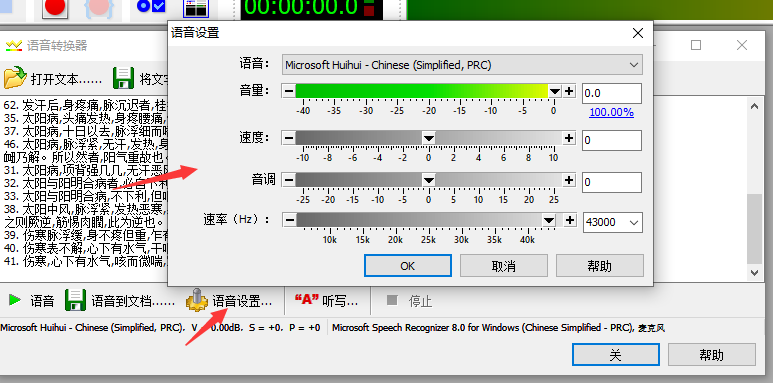
如果有必要的话,我们可以将导入的文本直接作为音频保存。点击语音转换器中的“语音到文档”,即可将其保存到文件夹中。同时,GoldWave支持音频以各种不同的格式保存,我们可以根据需求将其以合适的格式保存到文件夹中。
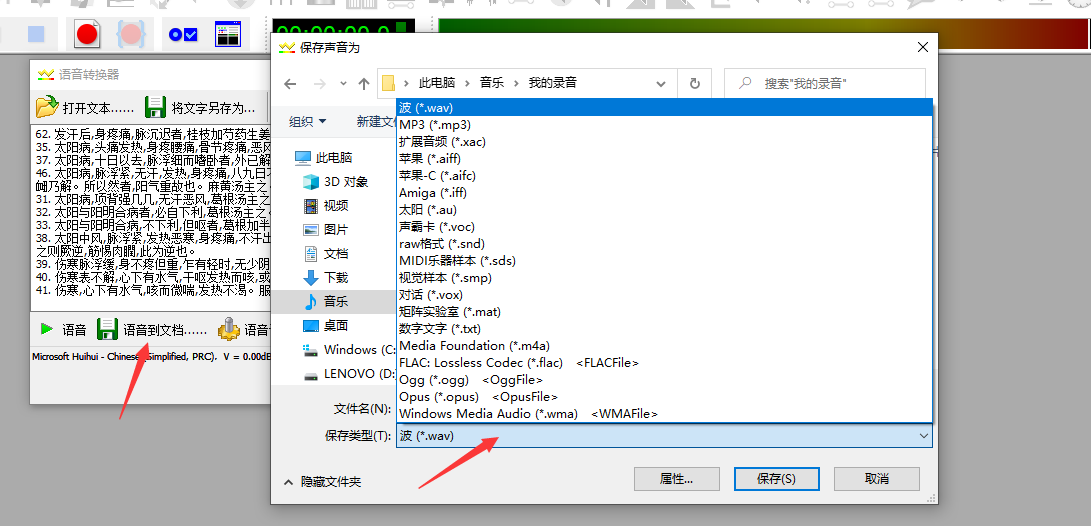
以上就是使用GoldWave将文本转换为音频的方法,有这个技能我们完全可以将GoldWave作为一款可以自己定制语音的阅读器来使用,同时,其对于音频编辑其他方面的功能也是十分强大的,非常值得我们去使用。
作者:独活
展开阅读全文
︾